Microsoft Copilot là một công cụ mạnh mẽ giúp cải thiện năng suất trên các sản phẩm Microsoft 365, bao gồm Outlook. Copilot trong Outlook cung cấp một số khả năng quản lý thư và thúc đẩy giao tiếp hiệu quả. Sau đây là 3 cách hữu ích để luôn kiểm soát hộp thư đến của bạn.
Lưu ý: Copilot trong Outlook (và các ứng dụng Microsoft 365 khác) yêu cầu giấy phép Copilot - cho dù đó là giấy phép Microsoft 365 Copilot do tổ chức của bạn cấp hay đăng ký Copilot Pro thông qua tài khoản Microsoft cá nhân (có giá 20 USD/tháng).
1. Tóm tắt các chuỗi email dài
Các chuỗi email dài có thể nhanh chóng trở nên hỗn loạn, khiến việc theo dõi những chi tiết chính trở nên khó khăn. Copilot trong Outlook giúp bạn nhanh chóng trích xuất các chi tiết quan trọng và những điểm hành động từ các chuỗi email dài (còn được gọi là những cuộc hội thoại) một cách liền mạch. Công cụ này có thể dễ dàng trích xuất các điểm chính từ nhiều tin nhắn và tóm tắt một cuộc hội thoại dài để xem, ví dụ, những quyết định nào đã được đưa ra cho mục dự án đang được thảo luận.
Để thực hiện việc này, hãy chọn một cuộc hội thoại email trong Outlook và chọn Summary by Copilot ở đầu chuỗi email. Copilot sẽ quét chuỗi và tạo bản tóm tắt cho bạn ở đầu email.
Trong ảnh chụp màn hình bên dưới, Copilot đã tạo bản tóm tắt từ chuỗi email với một giám đốc hỗ trợ và nêu bật các điểm chính của cuộc thảo luận sau khi đưa ra yêu cầu dịch vụ và các bước tiếp theo.
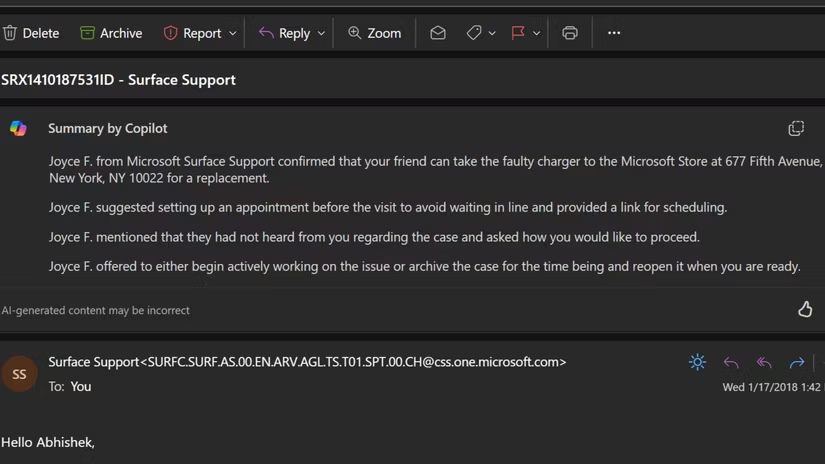
2. Soạn thảo email như một chuyên gia
Copilot có thể giúp bạn soạn email mới hoặc trả lời cuộc trò chuyện hiện có - chỉ cần cung cấp lời nhắc ngắn gọn để nêu rõ nhu cầu của bạn và AI sẽ giúp bạn tìm đúng từ ngữ phù hợp. Sau khi có bản nháp, bạn có thể điều chỉnh độ dài và giọng điệu của bản nháp cho phù hợp với phong cách của mình.
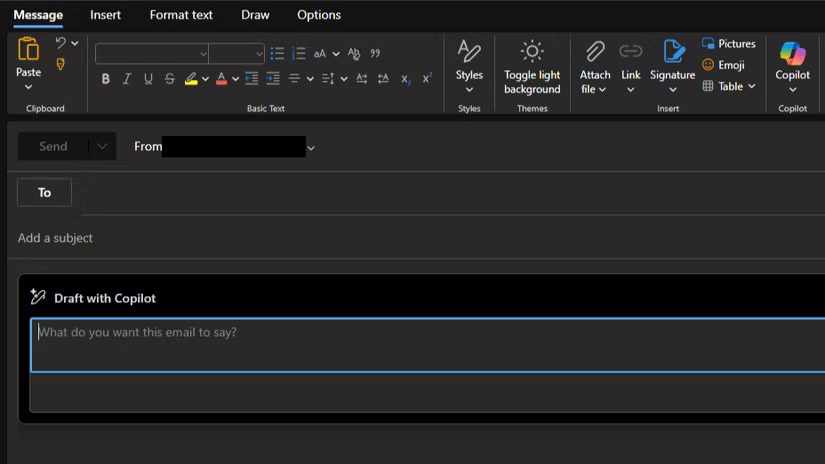
Sau đây là cách soạn thảo email Outlook bằng Copilot:
- Khi soạn thảo email mới, hãy chọn biểu tượng Copilot từ thanh công cụ.
- Chọn Draft with Copilot từ menu drop-down.
- Trong hộp Copilot, nhập lời nhắc của bạn và sử dụng biểu tượng Generation options để chỉ định độ dài và giọng điệu mong muốn của bạn.
- Khi hoàn tất, hãy chọn Generate và Copilot sẽ soạn thảo nội dung cho bạn.
- Nếu không hoàn toàn như mong muốn, hãy chọn Regenerate draft.
- Khi đã hài lòng với kết quả, hãy chọn Keep it.
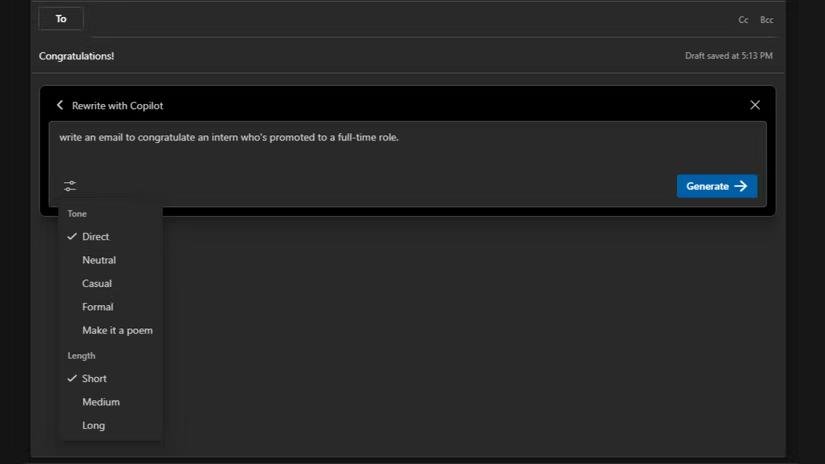
Lưu ý rằng Copilot có thể tạo nhiều bản nháp cho cùng một email, mỗi bản có giọng điệu và độ dài khác nhau. Ví dụ, bạn có thể yêu cầu Copilot trong Outlook làm cho email trang trọng hoặc giản dị hơn, dài hơn hoặc ngắn hơn. Bạn có thể sử dụng các mũi tên để duyệt qua từng bản nháp.
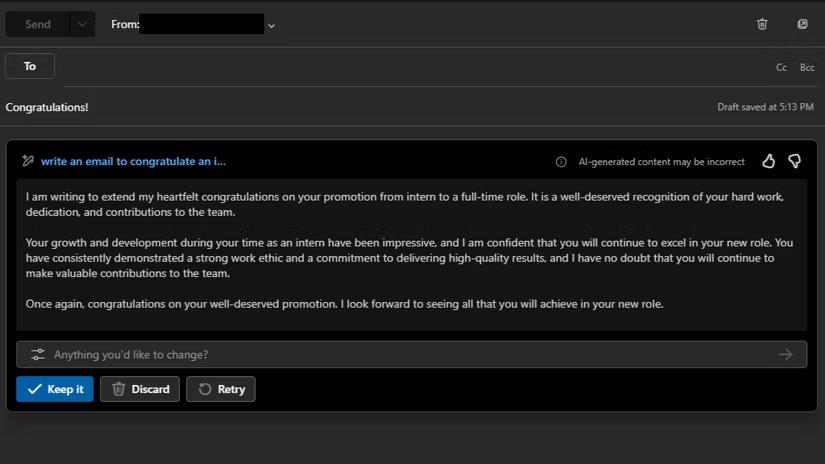
Sau khi hoàn tất, bạn có thể chỉnh sửa bản nháp khi cần để điền hoặc sửa thông tin có liên quan và gửi email.
3. Duy trì sự rõ ràng và giọng điệu nhất quán cho email
Nếu bạn từng đau đầu về việc email của mình có phù hợp hay không, tính năng huấn luyện email của Copilot sẽ là cứu cánh. Ngoài việc hỗ trợ soạn thảo email, Copilot trong Outlook còn giúp bạn soạn thảo email hiệu quả hơn bằng tính năng huấn luyện email. Nó phân tích bản nháp email của bạn và đưa ra các đề xuất để cải thiện giọng điệu, tình cảm và sự rõ ràng để bạn có thể truyền tải thông điệp của mình theo cách tốt nhất có thể.
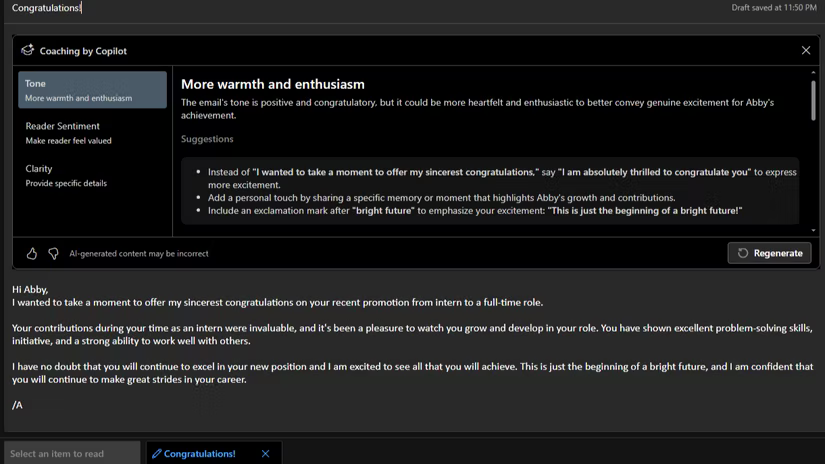
Từ biểu tượng Copilot trên thanh công cụ, chọn Coaching by Copilot từ menu drop-down. Copilot sẽ tạo một báo cáo nhỏ với các phát hiện của mình và đưa ra các đề xuất để giao tiếp hiệu quả hơn. Nó sẽ báo cáo xem bản nháp email có giọng điệu ấm áp, chân thành, nhiệt tình, xin lỗi, v.v... hay không và đề xuất xem bản nháp có thể tích cực hơn hay trực tiếp hơn hay điều gì đó tương tự như vậy không. Copilot cũng kiểm tra độ rõ ràng của email và đưa ra các đề xuất để cải thiện. Nếu thích bất kỳ đề xuất nào, bạn có thể đưa phản hồi vào bản nháp trước khi gửi đi.
Lưu ý: Copilot chỉ khả dụng trong Outlook "mới" cho web, Outlook Online và Outlook cho Windows. Ngoài ra, ngoài tài khoản công việc hoặc trường học, Copilot trong Outlook chỉ hỗ trợ tài khoản Microsoft sử dụng địa chỉ email outlook.com, hotmail.com, live.com và msn.com chứ không phải địa chỉ email của bên thứ ba, như Gmail.
Copilot trong Outlook không chỉ giúp bạn dễ dàng vượt qua rào cản tinh thần khi bắt đầu hoặc tiếp tục cuộc trò chuyện qua email mà còn giúp cải thiện giao tiếp qua email của bạn. Copilot trong Outlook còn cung cấp thêm một số tính năng khác, như khả năng tạo nhanh lời mời họp từ cuộc thảo luận qua email. Tuy nhiên, các tính năng này chỉ khả dụng nếu bạn có giấy phép Microsoft 365 Copilot (Work).
 Công nghệ
Công nghệ  AI
AI  Windows
Windows  iPhone
iPhone  Android
Android  Học IT
Học IT  Download
Download  Tiện ích
Tiện ích  Khoa học
Khoa học  Game
Game  Làng CN
Làng CN  Ứng dụng
Ứng dụng 


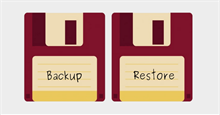















 Linux
Linux  Đồng hồ thông minh
Đồng hồ thông minh  macOS
macOS  Chụp ảnh - Quay phim
Chụp ảnh - Quay phim  Thủ thuật SEO
Thủ thuật SEO  Phần cứng
Phần cứng  Kiến thức cơ bản
Kiến thức cơ bản  Lập trình
Lập trình  Dịch vụ công trực tuyến
Dịch vụ công trực tuyến  Dịch vụ nhà mạng
Dịch vụ nhà mạng  Quiz công nghệ
Quiz công nghệ  Microsoft Word 2016
Microsoft Word 2016  Microsoft Word 2013
Microsoft Word 2013  Microsoft Word 2007
Microsoft Word 2007  Microsoft Excel 2019
Microsoft Excel 2019  Microsoft Excel 2016
Microsoft Excel 2016  Microsoft PowerPoint 2019
Microsoft PowerPoint 2019  Google Sheets
Google Sheets  Học Photoshop
Học Photoshop  Lập trình Scratch
Lập trình Scratch  Bootstrap
Bootstrap  Năng suất
Năng suất  Game - Trò chơi
Game - Trò chơi  Hệ thống
Hệ thống  Thiết kế & Đồ họa
Thiết kế & Đồ họa  Internet
Internet  Bảo mật, Antivirus
Bảo mật, Antivirus  Doanh nghiệp
Doanh nghiệp  Ảnh & Video
Ảnh & Video  Giải trí & Âm nhạc
Giải trí & Âm nhạc  Mạng xã hội
Mạng xã hội  Lập trình
Lập trình  Giáo dục - Học tập
Giáo dục - Học tập  Lối sống
Lối sống  Tài chính & Mua sắm
Tài chính & Mua sắm  AI Trí tuệ nhân tạo
AI Trí tuệ nhân tạo  ChatGPT
ChatGPT  Gemini
Gemini  Điện máy
Điện máy  Tivi
Tivi  Tủ lạnh
Tủ lạnh  Điều hòa
Điều hòa  Máy giặt
Máy giặt  Cuộc sống
Cuộc sống  TOP
TOP  Kỹ năng
Kỹ năng  Món ngon mỗi ngày
Món ngon mỗi ngày  Nuôi dạy con
Nuôi dạy con  Mẹo vặt
Mẹo vặt  Phim ảnh, Truyện
Phim ảnh, Truyện  Làm đẹp
Làm đẹp  DIY - Handmade
DIY - Handmade  Du lịch
Du lịch  Quà tặng
Quà tặng  Giải trí
Giải trí  Là gì?
Là gì?  Nhà đẹp
Nhà đẹp  Giáng sinh - Noel
Giáng sinh - Noel  Hướng dẫn
Hướng dẫn  Ô tô, Xe máy
Ô tô, Xe máy  Tấn công mạng
Tấn công mạng  Chuyện công nghệ
Chuyện công nghệ  Công nghệ mới
Công nghệ mới  Trí tuệ Thiên tài
Trí tuệ Thiên tài